說明書 LG WF-C120G
Lastmanuals提供軟硬體的使用指南,手冊,快速上手指南,技術資訊的分享,儲存,與搜尋 別忘了:總是先閱讀過這份使用指南後,再去買它!!!
如果這份文件符合您所要尋找的使用指南, 說明書或使用手冊,特色說明,與圖解,請下載它. Lastmanuals讓您快速和容易的使用這份LG WF-C120G產品使用手冊 我們希望LG WF-C120G的使用手冊能對您有幫助
Lastmanuals幫助您下載此使用指南LG WF-C120G

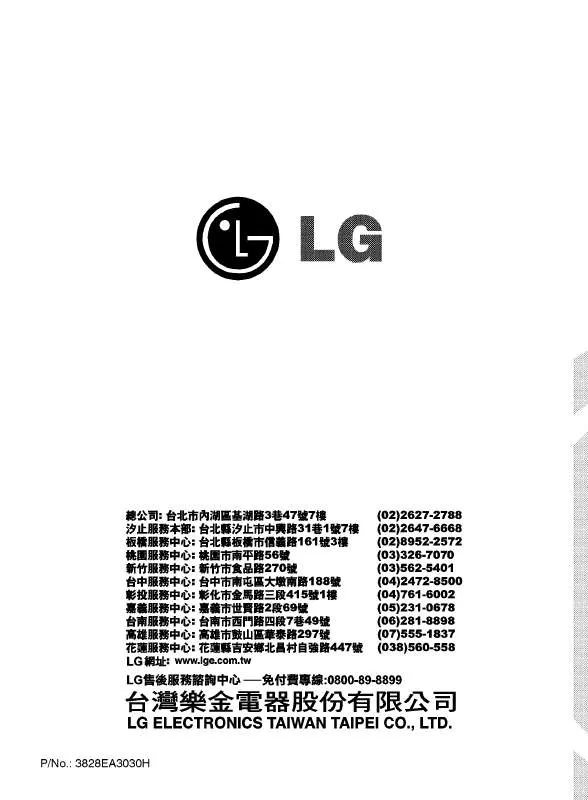
手冊摘要: 使用說明書 LG WF-C120G
在使用指南中有清楚的使用說明
[. . . ] 53 调整节拍器音量 . . . . . . . . . . . . . . . . . . . . . . . . . . . . . . . . . . . . . . . . . . . . . . 53 滑音 . . . . . . . . . . . . . . . . . . . . . . . . . . . . . . . . . . . . . . . . . . . . . . . . . . . . . . . . . . . . . . . . 54 单触设定 . . . . . . . . . . . . . . . . . . . . . . . . . . . . . . . . . . . . . . . . . . . . . . . . . . . . . . . . . 54 选择最佳音质的 EQ 设置 . . . . . . . . . . . . . . . . . . . . . . . . . . . . . . . . [. . . ] MEMORY (注册记忆) [1] 或 [2] 按钮,将当前面板设置存储到指定的 注册记忆中。
注意事项
• 如果选择了已经包含
数据的注册记忆编号, 则先前的数据会被新 数据删除并覆盖掉。
Writing!
注意事项 • 将设置保存到注册记 忆时,请勿切断电源, 否则数据可能会损坏 或丢失。
48
使用说明书
注册记忆您的喜好面板设置
调出注册记忆
1
按 [MEMORY/BANK] (记忆 / 库)按钮。释放按钮时,音库编号将出 现在画面上。
Bank
1
音库编号
2
使用数据轮或 [1]–[8] 数字键选择要调出的音库。
3
按包含要调出的设置的 REGIST MEMORY (注册记忆)按钮 [1] 或 [2]。 此时画面上将出现被调出的 REGIST MEMORY (注册记忆)编 号几秒钟。此时面板控制将立即相应改变。
REGIST 1
参考指南
使用说明书
1
可保存到注册记忆的设置
伴奏设置 * 伴奏编号、自动伴奏开 / 关、分割点、伴奏设置 (主奏 A/ 主奏 B) 、伴奏音量、速度 音色设置 主音色设置 (音色号码、音量 、八度、声相、混响发送电平、起音时间、释音时间、滤波器截频、 滤波器共振、合唱发送电平) 、 双重音色设置 (双重音色开 / 关、音色号码、音量 、八度、声相、混响发送电平、合唱发送电平、起音 时间、释音时间、滤波器截频、滤波器共振) 、 分割音色设置 (分割音色开 / 关、音色编号、音量、八度、声相、混响发送电平、合唱发送电平) 效果设置 混响类型、合唱类型 琶音设定 琶音类型、琶音开 / 关、琶音量化、琶音音量、琶音踏板 和声设置 和声开 / 关、和声类型、和声音量 其它设置 移调、滑音范围、旋钮指定 * 使用乐曲功能时,注册记忆功能不能使用伴奏设置。
49
备份和初始化
备份
以下设置始终有备份,即使断电,也可以保留。 如果要初始化设置,请采用下述 “ 备份清除 ” 初始化操作。 备份参数 • 用户乐曲 • 伴奏编号 175 • 力度感响应开 / 关 • 注册记忆 、 Split Point (分割点) 、 • FUNCTION (功能)设置: Tuning (调音) (力度感灵敏度) 、 Touch Sensitivity Style 、 Song Volume (乐曲 Volume (伴奏音量) 音量) 、 Metronome Volume (节拍器音 量) 、 Grade (评分) 、 Demo Group (示范 组) 、 Demo Play (示范播放) 、 Demo (示范取消) 、 Cancel Master EQ type (主 类型) EQ
ጀ
• 您可以使用 Musicsoft Downloader (MSD)软件
将这些设置作为备份数据保 存到计算机。 请参见第 77 页 上的 “ 在乐器和计算机之间传 送备份文件 ”。
初始化
此项功能会擦除本乐器闪存中的所有备份数据,并恢复初始默认设置。下文介绍初始化操作程序。
备份清除
要清除备份到内置闪存中的数据 — 面板用户设置、注册记忆、用户乐曲、伴 奏文件 166 — 请在按住键盘上最高白键的同时,按 [ ] (待机 / 开)开关接通 电源。此时会擦除备份数据并恢复默认值。
参考指南
初始化操作不能删除从计算机发送来的文件。如果要删除此类文件,请参考 下列 “ 删除文件 ” 介绍。
删除文件
要清除已从计算机传送到内置闪存中的乐曲数据和伴奏文件,请在按住键盘 上最高的白键和最高的三个黑键的同时,按 [ ] (待机 / 开)开关接通电源。
注意事项 • 执行闪存清除操作时, 您购买的数据也会被 清除。 请务必将希望 保留的数据保存到计 算机上。
50
使用说明书
便捷的演奏功能
添加混响
通过使用混响效果,可营造出类似音乐厅的丰富 环境氛围。选择伴奏或乐曲时,会自动为所用音 色选择最佳混响类型。如果要选择另一种混响类 型,请按照下文介绍的操作程序执行。
添加合唱效果
通过使用合唱效果,可产生浑厚的声音,类似于 同时演奏许多相同的音色所产生的效果。选择伴 奏或乐曲时,会自动为所用音色选择最佳合唱类 型。如果要选择另一种合唱类型,请按照下文介 绍的操作程序执行。
1 2
按 [FUNCTION] (功能)按钮。
1
r
按 [FUNCTION] (功能)按钮。
使用 CATEGORY (类别) [ ] 和 [ ] 按钮 选择 “Reverb”。 此时画面上将出现 “Reverb” 字样几秒钟,随后 显示当前所选的混响类型。
f
2
使用 CATEGORY (类别) [ ] 和 [ ] 按钮 选择 “Chorus”。 此时画面上将出现 “Chorus” 字样几秒钟,随 后将显示当前所选的合唱类型。
f
Reverb
Chorus
r
Hall2
02
当前选择的混响类型
Chorus1
1
当前所选的合唱类型
3
用数据轮选择一种混响类型。 通过弹奏键盘,可确认所选混响类型的音效。 有关可用混响类型的信息,请参见独立数据 列表上的效果类型一览表。
3
用数据轮选择一种合唱类型。 通过弹奏键盘,可确认所选合唱类型的音效。 有关可用合唱类型的信息,请参见独立数据 列表上的效果类型一览表。
调节混响深度
您可以单独调整应用于主音色、双重音色 及分割音色的深度。 (参见第 71 页) 。
调节合唱深度
您可以单独调节应用于主音色、双重音色 及分割音色的合唱量。 (参见第 71 页) 。
使用说明书
51
参考指南
便捷的演奏功能
音高控制 (移调)
本乐器的整体音调可按照半音增量最高上调或下 调 1 个八度。
音高控制 (调音)
本乐器的整体音调可按照 1 分增量最多上调或下调 。 100 分 (100 分 =1 个半音)
1
按 [FUNCTION] (功能)按钮。
1
按 [FUNCTION] (功能)按钮。
2
使用 CATEGORY (类别) [ 选择移调项目。
]和[
] 按钮
2
使用 CATEGORY (类别) [ 选择调音项目。
]和[
] 按钮
f
r
f
Transpos
00
Tuning
000
3
根据需要使用数据轮在 -12 至 +12 之间设置 移调值。
ጀ
3
根据需要使用数据轮在 -100 至 +100 之间设 置微调值。
ጀ
• 打击乐器组音色的音调无法改变。
• 打击乐器组音色的音调无法改变。
52
使用说明书
r
参考指南
便捷的演奏功能
设定节拍器拍号
在此例中,我们将设置一个 5/8 的拍号。
调整节拍器音量
1
按 [FUNCTION] (功能)按钮。
1
按住 [METRONOME] (节拍器)按钮达一秒 钟以上,选择每小节拍数功能 “TimesigN”。
按住一秒以上。
TimesigN
04
每小节拍数。
2
使用 CATEGORY (类别) [ 选择节拍器音量项目。
]和[
] 按钮
f
2
使用数据轮选择每小节拍数。 在每小节的第一拍,会发出一声铃声;而在 所有其它节拍处,会发出一声 “ 咔嗒 ” 声。如 果将此参数设为 “00”,所有节拍在每小节开 始都只发出一声 “ 咔嗒 ” 声而没有铃声。 可用范围从 0 到 60。本例中选择 5 。
ጀ
MtrVol
100
节拍器音量
• 节拍器拍号设定与正在演奏的伴奏或乐曲将保持同步,因
此,在播放伴奏或乐曲时无法改变这些参数。
3
根据需要按 CATEGORY (类别) [ ] 和 [ ] 按钮多次,选择节拍时值功能 “TimesigD”。 将显示当前所选的节拍时值。
3
f
r
根据需要用数据轮设置节拍器音量。
r
TimesigD
04
一个节拍的长度。
4
使用数据轮选择节拍时值。 选择每个节拍的所需时值:2、 4、 8 或 16 (二 分音符、四分音符、八分音符或十六分音 符) 。此例中选择 8。
使用说明书
53
参考指南
便捷的演奏功能
滑音
滑音轮可以给您在键盘上演奏的音符添加平滑的 音调变化。向上滚动滑音轮可调高音调,向下滚 动则可调低音调。您可以按第 71 页上所述改变用 此轮产生的滑音量。
选择最佳音质的 EQ 设置
提供 5 个不同的主均衡器 (EQ)设置,使您在使 用不同的播放系统 (乐器的内置扬声器、耳机或 外接扬声器系统)聆听时,尽可能获得最佳音质。
1
按 [FUNCTION] (功能)按钮。 当前所选的功能将出现在画面中。
单触设定
有时选择理想的音色来演奏乐曲或伴奏可能比较 费神。在选择伴奏或乐曲时,单触设定功能可以 自动为您选择理想的音色。选择音色编号 “000” 即 可激活此项功能。
r
2
根据需要按 CATEGORY (类别) [ ] 和 [ ] 按钮多次来选择主 EQ 类型功能 “MasterEQ”。 此时画面上将出现 “MasterEQ” 字样几秒钟, 随后显示当前所选的 EQ 类型。
MasterEQ
Speakerl
1
当前所选的主 EQ 类型
3
用数据轮选择所需的主 EQ 设置。 有 5 种可用设置:1–5. 设置 1 和设置 2 最适用于通 过乐器的内置扬声器聆听,设置 3 适用于耳机, 设置 4 和设置 5 适用于通过外接扬声器聆听。
54
使用说明书
f
参考指南
音色设置
音色编辑
通过编辑多种可用的音色参数来创建原创音色。 您可以编辑各种可用参数来创建最适合您音乐需 要的新音色。
类别 音量 八度 相位 主音色 混响电平 合唱电平 起音时间 释音时间 滤波器截频 滤波器共振 音色 音量 八度 设置 显示屏 M. Volume M. Octave M. Pan M. Reverb M. Chorus M. Attack M. Releas M. Cutoff M. Reso. D. Voice D. Volume D. Octave D. Pan D. Reverb D. Chorus D. Attack D. Releas D. Cutoff D. Reso. S. Voice S. Volume S. Octave S. Pan S. Reverb S. Chorus 范围 / 设置 000–127 -2–+2 000 (左) — 64 (中) — 127 (右) 000–127 000–127 000–127 000–127 000–127 000–127 001–700 000–127 -2–+2 000 (左) — 64 (中) — 127 (右) 000–127 000–127 000–127 000–127 000–127 000–127 001–700 000–127 -2–+2 000 (左) — 64 (中) — 127 (右) 000–127 000–127
1
按 [FUNCTION] (功能)按钮。 当前所选的功能将出现在画面中。
r
2
根据需要按 CATEGORY (类别) [ ] 和 [ ] 按钮多次选择您要编辑的项目。 您可以独立调整要被应用到主音色、双重音 色和分割音色的音色设置 (音量、八度、声 相、混响电平、合唱电平、起音时间、释音 时间、滤波器截频、滤波器共振)。详情请 参见第 71 页。
f
相位 双重音色 混响电平 合唱电平 起音时间 释音时间 滤波器截频 滤波器共振 音色 音量 八度 分割音色 相位 混响电平 合唱电平
M. Volume
064
使用说明书
55
参考指南
3
使用数据轮设定数值。 编辑的参数可以存储到注册记忆 (第 48 页) 。如果选择了不同的键盘音色,参数将重 置,并自动调用适合所选定音色的设置。
音色设置
选择双重音色
力度感响应灵敏度
力度感响应打开时,您可以在三个级别调整键盘 的灵敏度。
1
按住 [DUAL] (双重音色)按钮达一秒以上。 此时画面上将出现 “D. VOICE” 字样几秒钟, 随后显示当前所选的双重音色。
D. Voice
1
Marimba
173
当前所选的双重 音色
按 [TOUCH] (力度感)按钮打开力度感 响应。 [TOUCH] (力度感)按钮可交替打开或关闭 力度感响应功能。 打开力度感响应时,画面上将出现力度感响 应图标。
力度感响应图标
2
使用数据轮选择所需的双重音色。
将力度感响应设置为关时,不管您弹奏键盘 的力度如何,所有音符都以相同音量播放。
选择分割音色
2
1
参考指南
按住 [SPLIT] (分割音色)按钮一秒以上。 此时画面上将出现 “S. VOICE” 字样几秒钟,随 后显示当前所选的分割音色。
按住 [TOUCH] (力度感)按钮达一秒以 上,使力度感灵敏度项目出现。 此时画面上将出现 “TouchSns” 字样几秒钟, 随后显示当前所选的力度感灵敏度。
TouchSns
S. Voice
按住一秒以上。
Medium FngrBass
053
当前所选的分割音色
2
力度感灵敏度
3
2
使用数据轮选择所需的分割音色。
使用数据轮在 1 和 3 之间选择一个力度感灵 敏度设置。所选的值越高,也更容易根据 键盘动态产生更大的音量变化 — 也就是说, 灵敏度更高。
ጀ
• 力度感灵敏度的初始默认设置是 “2”。
56
使用说明书
音色设置
和声
此项功能用于给主音色添加和声效果。
1
按 [HARMONY] (和声)按钮打开和声 功能。 再次按 [HARMONY] (和声)按钮关闭和声 功能。
3
使用数据轮选择一种和声类型。 有关可用和声类型的信息,请参见独立数据列 表上的效果类型一览表。试着使用和声功能演 奏键盘。每种和声类型的效果和操作是不同的 — 有关详细信息,请参见下一节 “ 如何使每种 和声类型发声 ” 和效果类型一览表。
和声功能打开时,和 声图标会出现在画面 上。
按 [HARMONY] (和声)按钮打开此项功能 时,会自动选择适合当前所选主音色的和声 类型。
ጀ
• 和声音符只能添加在主音色上,不能添加在双重音色或分
割音色上。
2
按住 [HARMONY] (和声)按钮达一秒以 上,使和声类型项目出现。 此时画面上将出现 “HarmType” 字样几秒钟, 随后显示当前所选的和声类型。使用数据轮 可选择另一种和声类型。
• 自动伴奏功能打开 (ACMP ON (伴奏型开)亮)时,
键盘分区点的左手键不产生和声音符。
如何使每种和声类型发声 • 和声类型 01-05
HarmType
按住一秒以上。 自动伴奏功能打开后,在键盘的自动伴奏 区内演奏和弦时按右手键 (第 27 页) 。
Trio
02
当前选择的和声 类型
• 和声类型 06-12 (颤音)
同时按住两个键。
• 和声类型 13-19 (震音)
按住这些键。
• 和声类型 20-26 (回声)
按住这些键。
您可以用功能设置调整和声音量 (第 72 页) 。
使用说明书
57
参考指南
琶音设置
用键盘动态控制琶音音量 让琶音与伴奏或乐曲的速度同步
调整琶音量化,使之同步于伴奏或乐曲。
1
按 [FUNCTION] (功能)按钮。
1 2
按 [FUNCTION] (功能)按钮。
根据需要按 CATEGORY (类别) [ ] 和 [ ] 按钮多次,选择琶音力度功能 “ARP Velo”。 此时画面上将出现 “ARP Velo” 字样几秒钟, 随后显示当前所选的琶音力度设置。
r
f
ARP Velo
r
2
根据需要按 CATEGORY (类别) [ ] 和 [ ] 按钮多次,选择 “Quantize”。 此时画面上将出现 “Quantize” 字样几秒钟,随 后显示当前所选的量化类型。
Quantize
Original
1
当前所选的琶音力度。
1/8
当前所选的琶音量化。
3
使用数据轮选择 “2 Thru”。 选择 “1 Original” 时,无论键盘力度是否改变, 琶音音量都保持不变。
3
Thru
2
必须用数据轮选择适当的量化值 (1/8, 1/16 或 OFF)。 “1/8” 的设置值会将不合拍子的音符排列到最 近的四分音符, “1/16” 设置会将不合拍的音符 排列到最近的八分音符。 “OFF” 设置会造成无 量化的结果。 默认的琶音量化设置取决于琶音的类型。
58
使用说明书
f
参考指南
琶音设置
保持琶音的回放
琶音的回放可以设置为音符放开后,踩住连接到 SUSTAIN 口的踏板开关还可以继续播放。 踏板放 开后,琶音的回放将停止。连接一个踏板开关 (第 11 页) , 将下列描述的功能分配到该踏板。
1
按 [FUNCTION] (功能)按钮。
r
2
根据需要按 CATEGORY (类别) [ ] 和 [ ] 按钮多次,选择 “Pdl Func”。 此时画面上将出现 “Pdl Func” 字样几秒钟,随 后显示当前选定的分配到踏板开关上的功能。
Pdl Func
f
Sustain
1
当前分配到踏板开关上的 功能。
3
用数据轮选择 “Arp Hold”。
Arp Hold
2
如果要将踏板开关功能恢复为延迟,请选择 “Sustain”。如果要保持和延迟功能都使用,选 择 “Hold+Sus”。延迟功能只影响主音色和双 重音色。对分割音色没有影响。
使用说明书
59
参考指南
伴奏 (自动伴奏)功能
伴奏 (自动伴奏)功能的基本操作在速成指南的第 26 页上介绍。 还有其他一些演奏伴奏方式、调节伴奏音量的方法等。
模式组变化 (乐段)
本乐器拥有各种伴奏 “ 乐段 ”,您可以改变伴奏编排样式以符合您所演奏的乐曲。
前奏 主奏 A/B
尾奏
自动插入
前奏乐段
用于乐曲的开头。前奏结束播放时,伴奏转移到主奏乐段。前奏的长度 (按小节)取决于所选择 的伴奏。
主奏乐段
用于乐曲的主奏部分。播放一段主奏伴奏模式,然后不断地反复,直至按下另一乐段的按钮。有 两种基本模式的变奏 (A 和 B) ,伴奏播放音可按您演奏的左手和弦协调改变。
插入乐段
在改变 A 段或 B 段前自动加入。
尾奏乐段
用于乐曲的结尾。尾奏结束时,自动伴奏将自动关闭。尾奏的长度 (按小节)取决于所选择的 伴奏。
1 2
按 [STYLE] (伴奏型)按钮,然后选择一 种伴奏。 按 [ACMP ON/OFF] (伴奏型开 / 关)按钮 打开自动伴奏功能。
3
参考指南
60
按 [SYNC START] (同步开始)按钮打开 同步开始功能。
启动同步开始待机 模式时节拍箭头将 闪烁。 打开自动伴奏功能时 出现。
同步开始
启动同步开始待机模式后,只要在键盘的 伴奏区演奏和弦,就立即开始播放伴奏。 再按一次 [SYNCSTART] (同步开始)按钮 可退出同步开始待机模式。
使用说明书
伴奏 (自动伴奏)功能
4
按 [MAIN/AUTO FILL] (主奏 / 自动插入) 按钮。
8
按 [INTRO/ENDING/rit. ] (前奏 / 尾声 / 渐 慢)按钮。
MAIN A
所选部分的名称 —MAIN A 或 MAIN B— 将显示。
ENDING
5
按 [INTRO/ENDING/rit. ] (前奏 / 尾声 / 渐 慢)按钮。
切换到尾奏乐段。 尾奏结束时,自动伴奏将自动关闭。您可以在 播放尾声时再按 [INTRO/ENDING/rit. ] (前奏 / 尾声 / 渐慢)按钮,使尾声逐渐减慢 (渐慢) 。 同步停止
如果选择此项功能,则仅当您在键盘的伴奏 区演奏和弦时,才会播放伴奏。松开键时即 停止播放伴奏。要打开此功能时,请按 [SYNC STOP] (同步停止)按钮。
INTRO≥A
现在可随时开始演奏前奏。
6
分割点
伴奏区
7
按 [MAIN/AUTO FILL] (主奏 / 自动插入) 按钮。
演奏键时将播放 伴奏
松开键时即停止 播放伴奏
FILL A≥B
插入完成后,将平滑融入所选主奏乐段 A/B 中。
使用说明书
61
参考指南
演奏左手和弦后,所选伴奏的前奏立即开始。 例如,弹奏 C 大调和弦 (如下图所示) 。有关 和弦输入方法,请参见第 29 页上的 “ 和弦 ”。
启动同步停止功能 时出现。
伴奏 (自动伴奏)功能
改变伴奏的速度
您可以按从快到慢的任意速度播放伴奏。
调整伴奏音量
按 [STYLE] (伴奏)按钮启动伴奏功能。
1
选择某个伴奏后按 [TEMPO/TAP] (速度 / 击 拍)按钮调出 Tempo (速度)设置画面。
1
按 [FUNCTION] (功能)按钮。
f
090
当前速度值
2
用数据轮从 011 到 280 个四分音符 / 每分钟中 选择一个速度。 同时按 [+] 和 [-] 键可立即将数值复位成伴奏的 默认速度。
您只需按两次 [TEMPO/TAP] (速度 / 击拍)按 钮即可在伴奏播放时改变速度。
StyleVol
100
3
参考指南
62
使用说明书
在 000 至 127 的范围内使用数据轮设置伴奏 音量。
r
Tempo
2
使用 CATEGORY (类别) [ 选择伴奏音量项目。
]和[
] 按钮
伴奏 (自动伴奏)功能
设置分割点
分割点的初始默认设置是 54 号键 (F#2 键) ,不 过您可以采用下文介绍的操作程序将它换到其它 的键上。
击拍开始
您还可以通过按所需的速度拍击 [TEMPO/TAP] (速度 / 击拍)按钮来启动伴奏 — 对于拍号为 4 的 拍击 4 次,为 3 的拍击 3 次。您可以在伴奏播放过 程中改变速度,按此按钮两次即可。
1 2
按下 [STYLE] (伴奏风格)按钮。 按住 [ACMP ON/OFF] (伴奏型开 / 关)按 钮达一秒以上,使分割点项目出现。
按住一秒以上
SplitPnt
054
分割点
演奏没有节奏的伴奏和弦 (停止 伴奏)
打开自动伴奏功能 (显示 ACMP ON 图标)且关 闭同步开始功能时,您可以在伴奏停止时用键盘 的左手伴奏区演奏和弦,并仍能听到伴奏和弦。 这就是 “ 停止伴奏 ”,乐器所能识别的任何和弦指 法都可以使用。 (第 29 页)
3
使用数据轮将分割点设置到任意键,范围 是 036 (C1)至 096 (C6) 。
分割点 (54:F#2)
EuTrance
分割音色
ጀ
主音色
042
打开自动伴奏功能时出现。
• 改变分割点时,自动伴奏分割点也会改变。 • 在播放乐曲教程期,无法改变分割点。
ጀ
• 您还可以这样访问分割点项目:按 [FUNCTION] (功能) 按钮,使用 CATEGORY (类别) [ ] 和 [ ] 按钮找到该 项目 (第 71 页) 。
f
r
伴奏区
使用说明书
63
参考指南
按 [STYLE] (伴奏)按钮启动伴奏功能,然后 按 [ACMP ON/OFF] (伴奏型开 / 关)按钮打开 自动伴奏。
伴奏 (自动伴奏)功能
载入伴奏文件
本乐器有 174 种内置伴奏,也可以将光盘上提供的以及通过 Internet 获得的其它伴奏 (仅有不超过 50 KB 的伴奏带有 “. sty” 后缀)读入伴奏编号 175,以与内置伴奏同样的方式使用。 要使用伴奏文件读取功能,必须先将文件从计算机传送到乐器。将文件从计算机传送到乐器的操作步骤 在第 75 页 (“ 在计算机和乐器之间传送数据 ”)上说明。 通过下述操作步骤将从计算机传送到乐器的伴奏文件读入伴奏编号 175。
1
按 [FUNCTION] (功能)按钮。 当前所选的功能将出现在画面中
3
执行读取操作。 要读取的伴奏文件名显示在画面上后,按数 字键 [0]。
r
2
根据需要按 CATEGORY (类别) [ ] 和 [ ]按钮多次来选择伴奏文件读取功能 “Sff Load”。
f
4
将出现一则读取操作确认信息。按 [+/YES] 按钮实施读取文件。
参考指南
64
使用说明书
Sff Load
大约 2 秒钟后,可读取的伴奏文件名将出现在 画面上。 如果有多个可读取伴奏文件传送到乐器,可 以用数据轮或 [+] 和 [-] 按钮来依次选择其它 文件。
伴奏 (自动伴奏)功能
使用和弦字典查找和弦
字典功能就其本质而言就是一本内置的 “ 和弦字典 ”,它可以给您显示和弦的各个音符。当您知道特定和 弦的名称,并希望很快学会演奏它时,这是一个非常理想的功能。
1
按住 LESSON[START] (教学 [开始] ) 按钮达一秒以上。
3
在键盘上标有 “CHORD TYPE” 的位置按 “M7” (大七和弦)键。 (该音符不发 声。 )此时应演奏的特定和弦 (根音音符 及和弦类型)的音符出现在画面上,同时 以乐谱符号和键盘图示的形式标出。
按住一秒以上
Dict.
2
和弦音符
和弦名称 (根音和类型)
作为一个例子,这里我们将学习如何演奏 GM7 (G 大七)和弦。在键盘上标有 “ROOT” 的位置按 “G” 键。 (该音符不发 声。 )此时设置的根音音符出现在画面上。
Dict.
001
和弦的各个音符 (键盘)
要调出该和弦可能的转位,请按 [+]/[-] 按钮。
Dict.
001
• 关于大和弦: 大和弦通常仅标出根音名称。 例如, “C” 指 C 大调。 不过,在此指定大和弦时,确认在按完根音音符 后要选择 “M” (大和弦) 。
4
尝试在键盘的自动伴奏区演奏和弦,检查 画面上的指示内容。 正确演奏和弦后,会 发出一声铃响表示您大功告成,和弦名称 也会在画面上闪烁。
使用说明书
65
参考指南
ጀ
乐曲设置
BGM 回放
根据默认设置,按下 [DEMO/BGM] (示范曲 / BGM)按钮时,只有少量内建乐曲播放和重复。 该设置可以更改,让所有内建乐曲被播放、或让 所有从计算机发送到本乐器的乐曲播放。 提供了四个回放编组设置,只需选择您一个适合 您自己的编组。
随机乐曲回放
随机回放模式,可以让编组中的乐曲被 BGM 所 选择,从而以随机顺序进行回放。
1
按 [FUNCTION] (功能)按钮。
1
按住一秒以上。
2
用数据轮从以下表格中选择重复回放编组。
示范曲 预置区 用户区 下载 预置乐曲 001–008 所有预置乐曲 所有用户乐曲 从计算机传送所有乐曲
r
PlayMode
当 “Demo” 被选为重复回放组时,您不能选择 重复回放模式。
3
使用数据轮选择 “Random”。 如果要恢复普通回放模式,请选择 “Normal”。
66
使用说明书
f
按住 [DEMO/BGM] (示范曲 /BGM)按钮 一秒钟以上。 此时画面上将出现 “DemoGrp” 字样几秒钟, 随后显示当前选定的重复回放目标。
2
根据需要按 CATEGORY (类别) [ ] 和 [ ] 按钮多次,选择 “PlayMode””。 此时画面上将出现 “PlayMode” 字样几秒钟, 随后显示当前选定的重复回放模式。
参考指南
乐曲设置
改变乐曲的速度
您可以按从快到慢的任意速度播放乐曲。
乐曲音量
1
按 [FUNCTION] (功能)按钮。
1
选择乐曲后按 [TEMPO/TAP] (速度 / 击拍) 按钮调出 Tempo (速度)设置画面。
2
Tempo
090
当前速度值
使用 CATEGORY (类别) [ 选择乐曲音量项目。
]和[
] 按钮
f
2
用数据轮从 011 到 280 个四分音符 / 每分钟中 选择一个速度。 同时按 [+] 和 [-] 键可立即将数值复位成乐曲的 默认速度。
您只需按两次 [TEMPO/TAP] (速度 / 击拍)按 钮即可在乐曲播放时改变速度。
SongVol
100
乐曲音量
3
在 000 至 127 的范围内使用数据轮设置乐曲 音量。
ጀ
r
• 乐曲音量可以在选择乐曲时调节。
使用说明书
67
参考指南
乐曲设置
A-B 反复
您可以指定一首乐曲的一部分反复播放, “A” 是起 点, “B” 是终点。
将独立的乐曲音轨设置为静音
乐曲的每个 “ 音轨 ” 播放乐曲的一个不同部分 — 旋律、鼓点、伴奏等。您可以将各个单独的音轨 分别设置为静音,自己在键盘上演奏静音的部 分,或只是将希望听到的部分之外的其它音轨设 为静音。 要将音轨设置为静音,按相应的音轨按钮 (TRACK (音轨) [1]-[5]、 [A])按钮。第二次按相同按钮将解 除音轨静音。
A
B
1
播放乐曲 (第 30 页) ,然后在要重复部分 的起动处 (“A” 点)按 [ ] (A-B 重 放)按钮。
音轨号码打开 — 音轨将回放
音轨号码关闭 — 音轨静 音或音轨不包含数据
2
在要反复部分的终点 (“B” 点)再次按 [ ] (A-B 重放)按钮。
参考指南
68
3
现在将反复播放乐曲的 A-B 部分。 按[ ] (A-B 重放)按钮可以随时停止反 复播放。
ጀ
• 反复播放的起点和终点可以按一个小节为增量进行指定。 • 在播放期间,画面上会显示当前小节编号。 • 如果要将起点 “A” 设在乐曲的最开头,请在开始播放乐曲 之前按 [ ] (A-B 重放)按钮。
使用说明书
乐曲设置
击拍开始
您还可以通过按所需的速度拍击 [TEMPO/TAP] (速度 / 击拍)按钮来启动乐曲 — 对于拍号为 4 的 拍击 4 次,为 3 的拍击 3 次。您可以在乐曲播放过 程中改变速度,按此按钮两次即可。
改变旋律音色
您可以将乐曲的旋律音色改变为自己喜欢的任何 其它音色。
ጀ
• 用户乐曲的旋律音色无法改变。
1 2
选择并播放乐曲。 按 [VOICE] (音色)按钮后,转动数据轮 选择要欣赏的音色。
Strings
050
3
按 [VOICE] (乐曲)按钮达一秒以上。 画面上将出现 “SONG MELODY VOICE” (旋律音色变更)字样几秒钟,表示步骤 2 中 选择的音色替换了该乐曲原来的旋律音色。
按住一秒以上
SONG MEL
使用说明书
69
参考指南
功能
使用 “ 功能 ” 可以在微调时查看乐器的各项详细参数、设置分割点、调整音色和效果。下面来 看一下起始于下一页的功能一览表。 确定要设置的功能位置后,只需选择功能的显示名称 (显示在一览表中功能名称的右边)并 根据需要进行调整即可。
选择和设置功能
1 2
在起始于第 71、 72 页的一览表中查找要设 置的功能。 按 [FUNCTION] (功能)按钮。
4
根据需要使用数据轮、 [+] 和 [-] 键或 [0]–[9] 数字键设置所选功能。 [+] 和 [-] 键用来进行 ON/OFF 类型的设置: [+] = ON, [-] = OFF。 在某些情况下, [+] 按钮能启动所选功能, [-] 按钮则取消选择。
StyleVol
100
f
r
3
选择功能。 根据需要按 CATEGORY (类别) [ ] 和 [ ] 按钮多次,直至画面上出现功能的显示名称。
直接数字 输入。
参考指南
所选功能。
• 使数值减 1。 同时按这两个 按钮可调出默 • 取消 认设置。
• 使数值加 1。 • 执行
Transpos
00
功能设置改变后即被存储在存储器中。有关存储 在乐器中的功能设置信息,请参见第 50 页上的 “ 备份参数 ”。 要恢复所有初始的默认设置,请执行第 50 页上 “ 初始化 ” 一节中所述的 “ 备份清除 ” 操作步骤。
70
使用说明书
功能
功能设置一览表
类别 音量 设置 伴奏音量 乐曲音量 移调 调音 滑音范围 显示屏 StyleVol SongVol Transpos Tuning PBRange SplitPnt 范围 / 设置 000–127 000–127 -12–12 -100–100 01–12 036–096 (C1–C6) 说明 确定伴奏的音量。 确定乐曲的音量。 以半音为增量确定乐器的音调。 以 1 分为增量确定乐器的音调。 以半音为增量设置滑音范围。 确定分割音色的最高键,并设置分割 “ 点 ”— 换句话 说,也就是分隔分割 (低)音色和主 (高)音色 的键。分割点设置和伴奏区分区点设置会自动设置 为相同的值。 打开力度感响应后,此设置可确定该项功能的灵敏 度。 确定主音色的音量。 确定主音色的八度范围。 确定立体声声相中主音色的相位。值为 “0” 时,声 音将调整到最左侧;值为 “127” 时,声音将调整到 最右侧。 确定发送到混响效果的主音色信号量。 确定发送到合唱效果的主音色信号量。 设置主音色起音时间。 设置主音色释音时间。 设置主音色滤波器截止频率。 设置主音色滤波器共鸣。 选择双重音色。 确定双重音色的音量。 确定双重音色的八度范围。 确定立体声声相中双重音色的位置。值为 “0” 时, 声音将调整到最左侧;值为 “127” 时,声音将调整 到最右侧。 确定发送到混响效果的双重音色信号量。 确定发送到合唱效果的双重音色信号量。 设置双重音色起音时间。 设置双重音色释音时间。 设置双重音色滤波器截止频率。 设置双重音色滤波器共鸣。 选择分割音色。 确定分割音色的音量。 确定分割音色的八度范围。 确定立体声相位中分割音色的位置。值为 “0” 时, 声音将调整到最左侧;值为 “127” 时,声音将调整 到最右侧。 确定发送到混响效果的分割音色信号量。 确定发送到合唱效果的分割音色信号量。
一般故障 分割点
力度感灵敏度 音量 八度 相位 主音色 混响电平 合唱电平 起音时间 释音时间 滤波器截频 滤波器共振 音色 音量 八度 相位 双重音色 混响电平 合唱电平 起音时间 释音时间 滤波器截频 滤波器共振 音色 音量 八度 分割音色 相位 混响电平 合唱电平
、 1 (软) TouchSns 2 (中) 、 3 (硬) M. Volume 000–127 M. Octave -2–+2 M. Pan M. Reverb M. Chorus M. Attack M. Releas M. Cutoff M. Reso. D. Voice D. Volume D. Octave D. Pan D. Reverb D. Chorus D. Attack D. Releas D. Cutoff D. Reso. S. Voice S. Volume S. Octave S. Pan 000 (左) — 64 (中) — 127 (右) 000–127 000–127 000–127 000–127 000–127 000–127 001–700 000–127 -2–+2 000 (左) — 64 (中) — 127 (右) 000–127 000–127 000–127 000–127 000–127 000–127 001–700 000–127 -2–+2
000 (左) — 64 (中) — 127 (右) S. Reverb 000–127 S. Chorus 000–127
使用说明书
71
参考指南
功能
类别
设置 混响类型 合唱类型
显示屏 Reverb Chorus
范围 / 设置 01–10 01–05
说明 确定混响类型,包括关 (10) 。 确定合唱类型,包括关 (05) 。 设置应用于扬声器输出的均衡器,以便在不同的听 音条件下获得最佳音响效果。 确定和声类型。 确定和声效果的音量。 确定琶音类型。
效果 主 EQ 类型
和声
和声类型 和声音量 琶音类型 琶音力度
扬声器 1, 扬声器 2, MasterEQ 耳机, 线路输出 1, 线路输出 2 HarmType 01–26 HarmVol 000–127 ARP Type 01–150
琶音
琶音量化 琶音踏板
ARP Velo 1 (Original) , 设置琶音播放的力度模式。 2 (Thru) Quantize OFF, 1/8, 1/16 让琶音的回放与伴奏或乐曲同步。 1 (Sustain) / Pdl Func 2 (Arp Hold) / 在琶音模式中决定踏板功能。 3 (Hold+Sus) Sff Load 001–nnn PC mode Local ExtClock KbdOut StyleOut SongOut InitSend TimesigN TimesigD MtrVol R-Part L-Part Grade DemoGrp 读取伴奏文件。
伴奏文件 伴奏文件读取 读取 PC PC 模式 本机开 / 关 外部时钟 键盘输出 MIDI 伴奏输出 乐曲输出
初始值发送 拍号分子 节拍器 拍号分母 节拍器音量 右手教程音轨 教程 左手教程音轨 评分 示范曲编组 示范
示范曲回放模式 PlayMode 示范取消 D-Cancel
PC1/PC2/OFF 优化连接到计算机时的 MIDI 设置。 确定乐器的键盘是 (ON) 、否 (OFF)控制内置 ON/OFF 音源发生器。 确定乐器是与内部时钟 (OFF)还是与外部时钟 ON/OFF (ON)同步。 ON/OFF 确定是 (ON) 、否 (OFF)传送乐器的键盘演奏数据。 确定播放伴奏期间是 (ON)否 (OFF)通过 USB ON/OFF 传送伴奏数据。 确定播放乐曲期间是 (ON) 、否 (OFF)通过 ON/OFF USB 传送用户乐曲。 可用于将面板设置数据发送到计算机。按 [+] 按钮 YES/NO 发送,按 [-] 按钮取消。 00–60 确定节拍器的拍号。 二分音符, 四分音符, 设置各节拍器节拍的长度。 八分音符, 十六分音符 000–127 确定节拍器的音量。 指导音轨 确定右手教程的指导音轨编号。此项设置只对从计 1–16, OFF 算机传送过来的 SMF 0 格式的乐曲有效。 指导音轨 确定左手教程的指导音轨编号。此项设置只对从计 1–16, OFF 算机传送过来的 SMF 0 格式的乐曲有效。 ON/OFF 确定是否打开评分功能。 1 (Demo) / 2 (Preset) / 决定重复回放编组。 3 (User) / 4 (Download) 1 (Normal) / 决定重复回放模式。 2 (Random) 确定是否启用示范曲取消功能。此项目设置为 ON ON/OFF 时,即使按 [DEMO/BGM] (示范曲 /BGM)按钮, 也不会播放示范曲。
参考指南
72
使用说明书
连接到计算机
本乐器可连接到计算机,以便传送 MIDI 数据或文件。
连接个人计算机
USB 端口 USB 端口
乐器 USB 电缆
MIDI 参考
MIDI 参考章节包括 MIDI 相关信息。MIDI 参考 可从 Yamaha 说明书库中下载: http://www. yamaha. co. jp/manual/
使用 USB 端口注意事项
通过 USB 线缆将本乐器连接到计算机时,请遵循 以下注意事项。否则会有死机或数据损毁或丢失 的危险。如果计算机或乐器死机了,重新启动应 用程序软件或计算机系统,或者关闭乐器电源再 打开。 • 请使用长度小于 3 米的 AB 型 USB 线缆。 • 将计算机连接到 USB 端口前,请退出计算机的 任何节能模式 (如暂停、睡眠、待机) 。 • 在接通乐器电源之前,请将计算机连接到 USB 端口。 • 在接通或切断乐器电源或者从 USB 端口插拔 USB 线缆之前,请执行以下内容。 • 关闭计算机上任何打开的应用软件。 (只要 • 确保没有来自乐器的数据正在传输。 弹奏键盘或播放乐曲等,便有数据在传 送。 ) • 当电脑连接到本乐器时,在以下操作步骤之间, 您必须等待 6 秒钟以上时间: (1)关闭本乐器电 源,然后再次打开,或 (2)交替连接 / 断开 USB 电缆。
要和计算机上连接的乐器通讯并使用它们,必须 在计算机上正确安装相应的驱动程序软件。通过 使用 USB-MIDI 驱动程序,计算机上的音序软件 及类似应用程序可通过 USB 线缆与 MIDI 设备进行 MIDI 数据的相互传送及接收。光盘上有 USBMIDI 驱动程序。USB MIDI 驱动程序的安装在第 80 页有介绍。
小心
• 只有关闭所有设备的电源后,才能将 WF-C120G 连接到外接设备。然后打开电源,先打开 PSRE423, 然后打开所连接的外接设备。 当关闭电源,
按相反的顺序操作。
使用说明书
73
参考指南
连接到计算机
与计算机互相传送演奏数据
将本乐器连接到计算机后,可以在计算机上使用本乐器的演奏数据,也可以在本乐器上播放计算机的演 奏数据。
MIDI 设置
这些设置特定于演奏数据的传送和接收。
项目 显示屏 范围 / 设置 ON/ OFF 说明 本机控制指乐器上键盘演奏的 音符是否通过内建音源系统中 发声: 本机控制打开时,内部 音源启用,本机控制关闭时, 内部音源禁用。
PC 模式
要在计算机与本乐器之间传送演奏数据,需要进 行多项 MIDI 设置。PC 模式项目可供您用一个操作 完成多项设置。有 3 种可用设置:PC1、 PC2 和 OFF。 在计算机与本乐器之间传送乐曲或备份文件时, 不需要此设置。
* 使用 Digital Music Notebook (数字音乐笔记本) 时,请将 PC 模式设置为 PC2。
PC1 本机 外部时钟 乐曲输出 伴奏输出 键盘输出 OFF ON OFF OFF OFF PC2* OFF OFF OFF OFF ON OFF ON OFF OFF OFF ON
本机
Local
外部 时钟 键盘 输出 伴奏 输出 乐曲 输出
ExtClock
这些设置确定本乐器是和自己 ON/ 的内部时钟同步 (OFF) ,还 OFF 是同外接设备的时钟信号同步 (ON) 。 、否 ON/ 这些设置确定是 (ON) OFF (OFF)传送乐器的键盘演奏 数据。 这些设置确定播放伴奏期间是 ON/ 、否 (OFF)传送伴奏 OFF (ON) 数据。 ON/ 这些设置确定播放乐曲期间是 、否 (OFF)传送用户 OFF (ON) 乐曲。
KbdOut
StyleOut
SongOut
如果本乐器未传出任何声音,最可能是这个原因。 如果外部时钟设置为 ON,且未从外接设备接收到 任何时钟信号,则乐曲、伴奏及节拍器功能将不 会启动。
1
按 [FUNCTION] (功能)按钮。
2 3
使用 CATEGORY (类别) [ 选择要改变其数值的项目。
]和[
] 按钮
f
使用数据轮选择 ON 或 OFF。
r
r
1
按 [FUNCTION] (功能)按钮。
2
根据需要按 CATEGORY (类别) [ ] 和 [ ] 按钮多次,选择 PC 模式项目 “PC Mode”。
PC mode
oFF
3
使用数据轮选择 PC1、 PC2 或 OFF。
ጀ
• 虽然用户乐曲可以通过乐曲输出功能从本乐器输出,但预
设乐曲却不能用这种方法传输。
74
使用说明书
f
参考指南
连接到计算机
初始值发送
使用此功能可将面板设置数据发送至计算机。将 演奏数据录制在计算机上运行的音序器应用程序 之前,最好先发送和录制面板设置数据,然后再 发送实际演奏数据。
在计算机和乐器之间传送数据
可以将计算机或附带光盘上保存的乐曲和伴奏文 件等音乐数据库文件传送到乐器。也可以在乐器 和计算机之间传送备份文件。 要在计算机和本乐器之间传送文件,需要在计算 机上安装随机附赠光盘包含的 Musicsoft Downloader 应用程序和 USB-MIDI 驱动程序。有关 安装的详细信息,请参见第 78 页上的 “ 随机附赠 光盘安装指南 ”。 可以从计算机传送到本乐器的数据。
1
按 [FUNCTION] (功能)按钮。
2
使用 CATEGORY (类别) [ 选择初始值发送项目。
]和[
] 按钮
数据容量:1. 5MB 总共 256 个文件供乐曲和伴奏使用。 数据格式 乐曲: (. mid)SMF format 0/1 伴奏类型: (. sty) 备份文件:10PK4. BUP
f
r
什么是 SMF (标准 MIDI 文件)?
SMF (标准 MIDI 文件)格式用于保存音序数 据,是最常见、兼容性最广的音序格式之一。此 格式有两种变体:格式 0 和格式 1。许多 MIDI 设 备与 SMF 0 格式兼容,市面上可购买到的 MIDI 音序数据大多也采用 SMF 0 格式。
InitSend
Musicsoft Downloader 的功能。
3
按 [+/YES] 发送,按 [-/NO] 取消。
z 将文件从计算机传送到本乐器的闪存。 ¼ 请参见第 76 页上的操作程序。 将随机附赠光盘包含的乐曲从计算机传送到 本乐器的操作程序仅是作为示例给出。 z 可以在乐器和计算机之间传送备份文件。 ¼ 请参见第 77 页上的操作程序。
* Musicsoft Downloader 应用程序应配合 Internet Explorer 5. 5 或更高版本使用。
使用说明书
75
参考指南
连接到计算机
将随机附赠光盘上的乐曲通过 Musicsoft Downloader 传送到本乐器的闪存
ጀ
6
• 如果正在播放乐曲或伴奏,请在继续之前先停止播放。
1 2 3
将 Musicsoft Downloader 和 USB MIDI 驱 动程序安装到计算机上,然后连接计算机 和本乐器 (第 73 页) 。 将附带光盘插入光驱。 双击在桌面上创建的 Musicsoft Downloader 快捷方式图标。 这样将启动 Musicsoft Downloader 应用程序并 出现主窗口。
ጀ
此时窗口顶部的 “List of files stored temporarily” 中将出现一份所选的 MIDI 乐 曲文件。 当前选择的存储介质也会显示在窗口底部, 指定传送目的地。单击 “Electronic Musical Instruments”,然后单击 “Flash memory”。
• Musicsoft Downloader 正在运行时,无法操作本乐器。
4 5
单击 “Add File” 按钮,将出现 Add File 窗口。 单击 “Look in” 右边的按钮,从出现的下拉菜 单中选择光驱。双击窗口上的 “SongData” 文件夹。从 “SongData” 文件夹选择要传送 到本乐器的文件,然后单击 “Open”。
q单击光驱 q单击 “Electronic Musical Instruments”,然后单击 “Flash Memory”。
7
在 “List of files stored temporarily” 中选择 文件之后,单击向下 [Move] (移动)按钮, 此时将出现一则确认信息。单击 [OK] (确 定) ,此时该乐曲将从 “List of files stored temporarily” 传送到本乐器的存储器。 关闭窗口结束 Musicsoft Downloader 程序。
ጀ
参考指南
8
w双击 “SampleData” 文件夹 “SongData” 文件夹并单 击乐曲文件。 e单击 “Open”
• 结束 Musicsoft Downloader 程序,播放从计算机传送过来
的文件。
这时可以选择计算机或附赠光盘上的伴奏文 件,并与传送乐曲文件时相同的方式传送到 本乐器。
76
使用说明书
连接到计算机
要播放闪存中存储的乐曲,请按 [SONG] 9 (乐曲)按钮。 使用数据轮选择要播放的乐曲,然后按 [ ] (开始 / 停止)按钮开始播放。 如要回放一个存放在闪存卡中的伴奏,必须 用伴奏文件载入功能载入伴奏号码 175 (第 64 页) . 注意事项
• 传送数据期间请勿拔出 USB 线缆。否则不仅数据
在乐器和计算机之间传送备份文件
您可以使用 Musicsoft Downloader 将包括乐器上存 储的五首用户乐曲在内的含有备份数据的 “ 备份文 件 ” (第 50 页)传送到计算机。如果您单击 Musicsoft Downloader 画面上的 “Electronic Musical Instruments”, Musicsoft Downloader 画面右下角将 出现名称为 “10PK4. BUP” 的文件。这是备份文 件。有关如何使用 Musicsoft Downloader 应用程序 传送备份文件的详细信息,请参见应用程序的联 机帮助“Transferring Data Between the Computer and Instrument (for unprotected data) ”。
无法传送并保存,存储介质的操作也可能变得不 稳定,在接通或切断电源后,其内容可能会完全 消失。
注意事项
• 存储数据可能会因设备故障或操作失误而丢失。
为安全起见,我们建议您在计算机上备份一份所 有重要的数据。 传送数据期间,我们建议您使用电源适配器而非 • 电池。传送期间如果电池出现故障,数据可能会 损坏。
要在教程中使用传送过来的乐曲 ……
将从计算机传送过来的乐曲 (仅限 SMF 0 格式) 用作教程,必须指定哪个声道要作为右手和左手 部分进行播放。
注意事项 • 备份数据 (包括这五首用户乐曲)作为一份文件 被传送 / 接收。因此,每当传送或接收时,所有备 份数据都将被覆盖。传送数据时要记住这一点。 注意事项
• 不能在计算机上对备份文件重命名。如果对其重
命名,传送到乐器后将不能被识别。
1 按 [SONG] (乐曲)按钮,选择闪存中要设
选择右手部分或左手部分项目。 左手部分播放的通道。
4 使用数据轮选择要作为指定的右手部分或
默认设置通道 1 作为右手声部,通道 2 作为左手 声部。
使用说明书
77
参考指南
2 按 [FUNCTION] (功能)按钮。 3 使用 CATEGORY (类别) [ ] 和 [ ] 按钮
置为指导音轨的乐曲 (036-) 。
f
r
随机附赠光盘安装指南
特别注意事项 • 本软件和说明书是 Yamaha 公司的专有版权。 • 本软件和说明书的使用由许可协议支配,打开软件包装封条视为完全同意该协议。 (安装应用程序前 请仔细阅读第 84 页的软件授权协议。 ) • 未经制造商书面同意,严令禁止部分或整体对本软件进行拷贝或对本说明书进行复制。 • Yamaha 对软件和文档的使用不提供陈述和担保,并且对本说明书和软件的使用结果不承担责任。 。请勿尝试在计算机之外 • 本光盘包含软件不能用于音频/视频设备 (CD 播放器、 DVD 播放器等等) 的设备上使用本光盘。 • 本说明书中出现的画面显示仅作参考,与计算机上出现的画面可能略有不同。 • 本软件 (如 USB-MIDI 驱动程序)随时可能会修改和更新,如确有改动,恕不事先通知。请定期访问 以下网站,以检查并下载最新版软件。 http://music. yamaha. com/download/ • 应用程序及系统软件的未来升级和规格及功能的任何变更将另行通知。
关于光盘的重要通知
数据类型
本光盘包括应用程序软件。有关软件安装说明,请参见第 80 页。
小心
• 请勿试图在计算机之外的播放设备上播放本光盘。
产生的高频噪音可能会导致听力损坏,或导致设 备损坏。
操作系统 (OS)
本附带光盘中的应用程序为用于 Windows 操作系统的版本。
参考指南
78
使用说明书
随机附赠光盘安装指南
光盘内容
附赠的光盘插入光驱后,下列启动窗口会自动出现。 (如果启动窗口没有自动出现,打开 “ 我的电脑 ” 文 件夹,然后双击光盘中的 “Start. exe”。 )
q
w
e
文件夹名称
应用程序/数据名称 Musicsoft Downloader USB-MIDI 驱动程序 ( 仅限 32 位 Windows 2000/XP/Vista/7) USB-MIDI 驱动程序 ( 仅限 64 位 Windows XP/Vista/7)
目录 此应用程序可用于从 Internet 下载 MIDI 乐曲数据, 并将它从计算机传送到本乐器的存储器。 请参见第 82 页上的安装指导内容。
q
MSD_
USBdrv32_
w
USBdrv64_
e
SongBook (示范曲集) 示范曲集 示例数据 MIDI 70 首乐曲
包括乐器上 30 首内置乐曲和光盘上 70 首 MIDI 乐曲 的乐谱数据。其中不包含第 1–11 首和第 30 首。乐 曲 9–11 的乐谱在独立的数据列表中提供。
StyleData SampleData (伴奏 5 个伴奏文件 (示例数据) 数据) MDB 5 音乐数据库数据
可以将这些乐曲、伴奏或数据传送给乐器,用乐器 功能播放或使用。
要查看 PDF 乐谱,需要在计算机上安装 Adobe Reader。 Adobe Reader 可以从 Adobe 官方网站免费下载。
使用说明书
79
参考指南
通过 USB 将 MIDI 设备连接到计算机时需要此驱动 程序软件。 请参见第 80 页上的安装指导内容。
随机附赠光盘安装指南
系统要求
数据 OS 计算机 233 MHz 或更高; Intel Pentium/Celeron Processor 系列 (建议采用 500 MHz 或更高) 166 MHz 或更高; Intel Core/Pentium/ Celeron 处理器 内存 64 MB 或以上 ( 建议采用 256 MB 或更高 ) 硬盘 128 MB 或以 上 ( 建议至少 512 MB 剩余 空间 ) 显示屏 800 x 600 增强色 (16 位) Windows 2000/XP Home Edition/XP Musicsoft Professional/Vista Downloader * 只支持 32 位系统。 Windows 7 Windows XP Professional (SP2/ SP3)/XP Home Edition (SP2/SP3)/ 2000 (SP4) Windows XP Professional x64 Edition (SP2) Windows Vista (SP0/ SP1/SP2)
32 MB 或以上 ( 建议采用 64 MB 或更高 )
10 MB 或以上
—
Intel 64 可兼容处理器 800 MHz或更高; Intel Core/Pentium/ Celeron处理器或Intel 64 位可兼容处理器 1. 4 GHz 或更高 ; Intel Core/Pentium/ Celeron处理器或Intel 64 位可兼容处理器
256 MB 或以上
10 MB 或以上
—
Windows 下 的 USB 驱动
512 MB 或以上
10 MB 或以上
—
Windows 7
1 GB 或以上 (32 位)/2 GB或以上 10 MB 或以上 (64 位 )
—
软件安装
如果在驱动程序安装过程中出现问题,请参见 第 82 页上的疑难解答章节。
ጀ
2 3 4 5
启动计算机,并使用 “ 管理员 ” 帐户登录到 Windows。 关闭所有打开的应用程序和窗口。 将随机附赠光盘插入计算机的光驱。 关闭乐器的电源。 请使用标准 MIDI 线缆,将计算机上的 USB 接口连接到 MIDI 设备上的 USB 接口 。
ጀ
参考指南
80
• 本说明书中出现的例子以英文显示。
安装 / 升级 USB-MIDI 驱动程序
要和计算机上连接的 MIDI 设备通讯并使用它们, 必须在计算机上正确安装相应的驱动程序软件。 通过使用 USB-MIDI 驱动程序,计算机上的音序 软件及类似应用程序可通过 USB 线缆与乐器进行 MIDI 数据的相互传送及接收。
计算机 音序软件 USB 线缆 驱动程序 MIDI 乐器
• 不要用 USB 路由器连接多个 USB 设备。
ጀ
• 如要同时连接多个 USB 设备,请将所有设备连接到计算
机并全部打开它们的电源,然后执行下列安装步骤。
6 打开设备的电源。 当出现 “Found New Hardware Wizard” 7 (找到新的硬件向导)窗口时,单击
。 [Cancel] (取消)
ጀ
按照下列步骤安装 / 更新 USB-MIDI 驱动。
1
• 同一台计算机上,可能需要几分钟才能出现该画面。
从计算机上断开除了鼠标和键盘之外的所 有 USB 设备。
使用说明书
随机附赠光盘安装指南
ጀ
• 该窗口不会出现在 Windows 7 操作系统上。出现 “Device driver software was not successfully installed. ” (设备的
Windows XP
驱动软件没有成功安装)提示时,继续进行安装操作。
ጀ
• 如果从前一版本升级 USB-MIDI 驱动时,该画面也不会出
现。继续安装操作。
8
从 “ 我的电脑 ”—— 光盘驱动器文件夹中, 双击 “Setup. exe”。 • 仅限 32 位 Windows 2000/XP/Vista/7: “USBdrv32_” • 仅限 64 位 Windows XP/Vista/7: “USBdrv64_”
* 选择 [Start] (开始)菜单 J [Control Panel] (控制面板)J [System] (系统) ,以便进行 系统检查。 (Windows XP: “x64 Edition” 会出现 在 64 位版本中,但不会出现在 32 位版本中 )。
Windows Vista/7
9
“File Download” (文件下载)窗口出现时, 单击 [Run] (运行)或 [Open] (打开) 。 “Preparing to install” (准备安装)窗口出现。 结束本操作后,下一个窗口将出现。
ጀ
• 出现在该窗口中的信息根据您所使用浏览器的不同可能稍
11提示信息出现,表明驱动程序已经成功安 装,请单击 [Finish] (完成) 。
ጀ
有不同。
ጀ
• 同一台计算机上,可能需要几分钟才能出现该画面。
• (Windows XP) 如果出现 “Security Warning” (安全警告) 窗口,请单击 [Run] (运行) 。
ጀ
12计算机上出现提示重启的窗口时,重启计 算机。
按照屏幕提示重启计算机。
• 该显示画面在 Windows XP x64/Vista/7 等操作系统中不会
(是) 。
出现,无需重启。
“Welcome to the InstallShield Wizard 10当 for Yamaha USB-MIDI Driver” (欢迎进 入雅马哈 USB-MIDI 驱动安装向导)窗口 出现,单击 [Next] (下一步) 。 如果安装过程中出现下列警示信息,单击 、 [Continue Anyway] (忽略) 、 [Yes] (是) 或 [Install] (安装) 。
Windows 2000
检查驱动程序版本
打开 “ 控制面板 ” 并双击 “Yamaha USB-MIDI Driver” 图标。 会出现一个窗口,窗口左下角会显示驱动程序版本。
ጀ
• 使用 Windows XP x64/Vista/7 等操作系统时,双击 “Yamaha USB-MIDI Driver (WDM)” (雅马哈 USB-MIDI
驱动) 图标。
使用说明书
81
参考指南
• (Windows Vista/7) 如果出现 “User Account Control” (用 户帐户控制)窗口,请单击 [Continue] (继续)或 [Yes]
ጀ
随机附赠光盘安装指南
安装 Musicsoft Downloader
ዘᄲ๚ၜ • 要在运行 Windows 2000、 XP、 Vista 或 7 的计 算机上安装 Musicsoft Downloader,您必须以 管理员 (root)身份登录。
故障排除
驱动程序无法安装。 • USB 电缆是否已正确连接? 检查 USB 线缆连接。断开 USB 线缆,然后重新 接好。 • 计算机是否已启用 USB 功能? 第一次将本乐器连接到计算机时,如果未出现 “Add (Found) New Hardware Wizard” (添加 (发现)新硬件向导)或 “Found New Hardware” (发现新硬件)窗口,则表示计算机可能已禁 用 USB 功能。此时请执行以下步骤。
1 选择 [ 控制面板 ]*J[ 系统 ]J[ 硬件 ]J[ 设备管理器 ] (对于 Windows 2000/XP) ,或选择 [ 控制面板 ] J[ 设备管理器 ] (对于 Windows Vista/7) 。 * 仅限于 Windows XP 上的经典视图。 2 确认在 “Universal serial bus controller” (通 用串行总线控制器)或 “USB Root Hub” 处未出 现 “!” 或 “x” 标志。如果看到 “!” 或 “x” 标志,则 说明 USB 控制器被禁用。
1 2 3
将随机附赠光盘插入计算机的光驱。 此时将自动出现启动窗口,显示各个软件程序。
ጀ
• ( 如果启动窗口没有自动出现,打开 “ 我的电脑 ” 文件夹, 然后双击光盘中的 “Start. exe”。然后进入下列步骤 2。
单击 [Musicsoft Downloader]。 单击 [install] 按钮,按照画面提示安装软件。 Musicsoft Downloader 操作指导请参考帮助菜 单:运行 Musicsoft Downloader 应用程序并单 击 “Help”。
* 在以下网址,您可以获得最新版的 Musicsoft Downloader。 http://music. yamaha. com/download/
ዘᄲ๚ၜ
• 只有 Musicsoft Downloader 可用于在本乐器和
计算机之间传送文件。其它任何文件传送应用程 序均无法使用。
• 是否注册了任何未知设备? 如果驱动程序安装失败,本乐器会被标记为 ,此时将无法安 “Unknown device” (未知设备) 装驱动程序。按照以下步骤删除 “Unknown 。 device” (未知设备)
1 选择 [ 控制面板 ]*J[ 系统 ]J[ 硬件 ]J[ 设备管理器 ] (对于 Windows 2000/XP) ,或选择 [ 控制面板 ] J[ 设备管理器 ] (对于 Windows Vista/7) 。 * 仅限于 Windows XP 上的经典视图。 2 查找菜单 “View devices by type” (依类型排 序设备)中的 “Other devices” (其它设备) 。 ,双击 3 如果找到 “Other devices” (其它设备) 将目录树扩展搜索 “Unknown device” (未知设 备) 。如果找到,选择并单击 [删除]按钮。 4 从乐器上拔下 USB 线缆,然后再次连接。 5 再安装一次驱动程序。 (第 80–81 页)
参考指南
82
使用说明书
随机附赠光盘安装指南
通过 USB 从计算机控制本乐器时,乐器不能正 常使用,或听不到任何声音。 • 是否安装了驱动程序? ( 第 80 页 ) • USB 电缆是否已正确连接? • 乐器、播放设备及应用程序的音量设置是否设 置到适当的水平? • 在音序软件中是否选择了适当的端口? • 是否使用最新的 USB MIDI 驱动程序? 可以从 下列网站上下载最新驱动程序。 http://music. yamaha. com/download/
如何删除软件? (Windows 2000/XP)
1 从计算机上断开除了鼠标和键盘之外的所有 USB 设备。 2 启动计算机并登录到管理员帐户。
退出所有正在运行的应用程序并关闭所有打 开的窗口。
3 在 [ 开始 ] 菜单中,选择 ( [ 设置 ]J)[ 控制面板 ]J [ 添加或删除程序 ] 显示添加或卸载程序的面板。 4 单击左上角的 “ 更改或删除程序 ”,然后从右边区 域的列表中选定 “Yamaha USB-MIDI Driver” 或 “Yamaha Musicsoft Downloader”。 5 单击 [ 删除 ]。
播放响应有些延迟。 • 计算机是否满足系统要求? • 是否有任何其它应用程序或设备驱动程序正在 运行?
出现一个对话框。按照提示删除软件。 [Windows Vista/7]
1 从计算机上断开除了鼠标和键盘之外的所有 USB 设备。 2 启动计算机并登录到管理员帐户。
无法正确暂停或继续使用计算机。 • 请勿在 MIDI 应用程序正在运行时暂停计算机。 如果使用 Windows 2000,根据具体的环境 (USB 主控制器等) ,可能无法正常执行暂停 / 继续。即便如此,只要断开后再接上 USB 连接 线,便能再使用本乐器的这些功能。
退出所有正在运行的应用程序并关闭所有打 开的窗口。
3 从 [ 开始 ] 菜单中 , 选择 [ 控制面板 ]J [ 程序和功能 ] 或 [ 卸载程序 ] 显示 “Uninstall or change a program” (卸载或改变程序)窗口。
。 5 单击 [卸载]
如果出现 “User Account Control” (用户帐户 控制)窗口,请单击 [允许]或 [ 继续 ]。 出现一个对话框。按照提示删除软件。
使用说明书
83
参考指南
4 从列表中选择 “Yamaha USB-MIDI Driver” 或 “Yamaha Musicsoft Downloader”。
随机附赠光盘安装指南
注意 软件许可协议
使用本软件前,请仔细阅读本软件许可协议 (“ 协议 ”) 。 您仅允许根据本协议中的条款使用本软件。本协议为用户 (个人或法律实体)与 LG 公司 (“LG”)之 间的协议。 打开本包装的封装后表示您同意受本许可中条款的 约束。如果您不同意这些条款,请不要安装、复制 或以其它方式使用本软件。 1. 使用许可及版权的授予 LG 允许用户使用本协议中附带软件程序和数 据 (“ 软件 ") 的一个副本。 “ 软件 ” 一词包括附带软件和 数据的相关升级。本软件的版权属于 LG 和 / 或 LG 的版权所有者,并受相关版权法及所有适 用条款的保护。只要您拥有使用 “ 软件 ” 所创建数据的 所有权,本 “ 软件 ” 将继续保持受相关版权的保护。 • 用户可在一台计算机中使用本 “ 软件 ”。 • 用户可以只读格式复制一份 “ 软件 ” 的副本用于备份 (如果在媒介上允许对 “ 软件 ” 进行这样的备份) 。 在备份副本中,用户必须复制在 “ 软件 ” 正本中原有 的 LG 版权声明和其它专利图标。 • 用户可永久性的将 “ 软件 ” 中的全部权利转让给第三 方,但不得保留任何副本,同时接受方必须阅读并 同意本协议的条款。 2. 限制 • 用户不得进行逆向工程、分解、反编译或以其他可 能方法来提取本 “ 软件 ” 的源代码。 • 用户不得复制、修订、更改、租赁或传播本 “ 软件 ” 之整体或部分,或从本 “ 软件 ” 创建衍生作品。 • 用户不得将 “ 软件 ” 从一台计算机以电子方式传输到 另一台计算机,或者在网络与其它计算机共享本 “ 软件 ”。 • 用户不得使用本 “ 软件 ” 传播非法数据或危害公共安 全的数据。 • 用户不得未经 LG 公司的许可使用本 “ 软件 ” 提供服务。 受版权保护的数据,包括但不限于通过本 “ 软件 ” 获 得的 MIDI 乐曲数据,用户必须遵守下列限制。 • 未经版权所有者的许可,不得将通过本 “ 软件 ” 获得的 数据用于商业用途。 • 未经版权所有者的许可,不得将通过本 “ 软件 ” 获得 的数据进行复制、转让或传播,或者在公共场所为 听众演奏。 • 未经版权所有者的许可,不得解除使用本 “ 软件 ” 获 得的数据中的加密或电子水印。 3. 条约终止 本协议自用户获得本 “ 软件 ” 之日起生效,持续到协 议终止时为止。若违反任何版权法或本协议中条款, 本授权协议不经 LG 通知立即自动终止。条约 终止后,用户必须立即销毁授权软件、相关的书面 文件和所有的复印件。 4. 71
C
Channel . . . . . . . . . . . . . . . . . . . . . . . . . . . . . . . . . . . . . . . . . . . . . . . . . . . . . . . . . . . . . . . . . . . . . . . 77 Cutoff . . . . . . . . . . . . . . . . . . . . . . . . . . . . . . . . . . . . . . . . . . . . . . . . . . . . . . . . . . . . . . . . . . . . . . . . . . . 22 插入 . . . . . . . . . . . . . . . . . . . . . . . . . . . . . . . . . . . . . . . . . . . . . . . . . . . . . . . . . . . . . . . . . . . . . . . . . . . . . 60 重播 . . . . . . . . . . . . . . . . . . . . . . . . . . . . . . . . . . . . . . . . . . . . . . . . . . . . . . . . . . . . . . . . . . . . . . . 36, 68 传送 . . . . . . . . . . . . . . . . . . . . . . . . . . . . . . . . . . . . . . . . . . . . . . . . . . . . . . . . . . . . . . . . . . . . . . . 75–77 初始化 . . . . . . . . . . . . . . . . . . . . . . . . . . . . . . . . . . . . . . . . . . . . . . . . . . . . . . . . . . . . . . . . . . . . . . . . . 50 初始值发送 . . . . . . . . . . . . . . . . . . . . . . . . . . . . . . . . . . . . . . . . . . . . . . . . . . . . . . . . . . . . . . . . 75
J
击拍开始 . . . . . . . . . . . . . . . . . . . . . . . . . . . . . . . . . . . . . . . . . . . . . . . . . . . . . . . . . . . . . . 63, 69 计算机 . . . . . . . . . . . . . . . . . . . . . . . . . . . . . . . . . . . . . . . . . . . . . . . . . . . . . . . . . . . . . . . . . . . . . . . . . 73 键盘输出 . . . . . . . . . . . . . . . . . . . . . . . . . . . . . . . . . . . . . . . . . . . . . . . . . . . . . . . . . . . . . . . . . . . . 74 简易编曲 . . . . . . . . . . . . . . . . . . . . . . . . . . . . . . . . . . . . . . . . . . . . . . . . . . . . . . . . . . . . . . . . . . . . 41 教程 . . . . . . . . . . . . . . . . . . . . . . . . . . . . . . . . . . . . . . . . . . . . . . . . . . . . . . . . . . . . . . . . . . . . . . . . . . . . . 33 节拍器 . . . . . . . . . . . . . . . . . . . . . . . . . . . . . . . . . . . . . . . . . . . . . . . . . . . . . . . . . . . . . . . . . . . . . . . . . 53 静音 . . . . . . . . . . . . . . . . . . . . . . . . . . . . . . . . . . . . . . . . . . . . . . . . . . . . . . . . . . . . . . . . . . . . . . . . . . . . . 68
D
Dual Voice . . . . . . . . . . . . . . . . . . . . . . . . . . . . . . . . . . . . . . . . . . . . . . . . . . . . . . . . . . . . . 16, 18 打击乐器组 . . . . . . . . . . . . . . . . . . . . . . . . . . . . . . . . . . . . . . . . . . . . . . . . . . . . . . . . . . . . . . . . 16 单触设定 . . . . . . . . . . . . . . . . . . . . . . . . . . . . . . . . . . . . . . . . . . . . . . . . . . . . . . . . . . . . . . . . . . . . . 54 倒退 (REW) . . . . . . . . . . . . . . . . . . . . . . . . . . . . . . . . . . . . . . . . . . . . . . . . . . . . . . . . . . 32 电源适配器 . . . . . . . . . . . . . . . . . . . . . . . . . . . . . . . . . . . . . . . . . . . . . . . . . . . . . . . . . . . . . . . . [. . . ] 135 Milner Avenue, Scarborough, Ontario, M1S 3R1, Canada Tel: 416-298-1311
THE NETHERLANDS/ BELGIUM/LUXEMBOURG
Yamaha Music Europe Branch Benelux Clarissenhof 5-b, 4133 AB Vianen, The Netherlands Tel: 0347-358 040
ASIA
THE PEOPLE’S REPUBLIC OF CHINA
Yamaha Music & Electronics (China) Co. , Ltd. 2F, Yunhedasha, 1818 Xinzha-lu, Jingan-qu, Shanghai, China Tel: 021-6247-2211
FRANCE
Yamaha Musique France BP 70-77312 Marne-la-Vallée Cedex 2, France Tel: 01-64-61-4000
U. S. A.
Yamaha Corporation of America 6600 Orangethorpe Ave. , Buena Park, Calif. Tel: 714-522-9011
HONG KONG
Tom Lee Music Co. , Ltd. 11/F. , Silvercord Tower 1, 30 Canton Road, Tsimshatsui, Kowloon, Hong Kong Tel: 2737-7688
ITALY
Yamaha Musica Italia S. P. A. [. . . ]
放棄下載這份使用手冊 LG WF-C120G
Lastmanuals提供軟硬體的使用指南,手冊,快速上手指南,技術資訊的分享,儲存,與搜尋
在任何的情況下, Lastmanuals都沒有任何的責任: 如果您所搜尋的文件結果是不存在的,不完整的,不是您的母語的, 或是型號或語言與描述不符. Lastmanuals不提供翻譯的服務
如果您接受這份合約內容, 請在閱讀完此約後,按下“下載這份使用手冊”, 下載LG WF-C120G手冊的過程馬上開始.
